As macros podem adicionar muita funcionalidade ao Microsoft 365, mas geralmente são usadas por pessoas com más intenções para distribuir malware a vítimas desavisados.
As macros não são necessárias para uso diário, como ler ou editar um documento no Word ou usar as pastas de trabalho do Excel. Na maioria dos casos, você pode fazer tudo o que precisa fazer no Microsoft 365 sem permitir que as macros sejam executadas.
Observação: Se você for um profissional de TI que deseja configurar essa configuração ou se quiser apenas detalhes técnicos mais avançados, consulte Macros da Internet serão bloqueadas por padrão no Microsoft 365.

O que devo fazer?
Ainda está se perguntando se você deve continuar?
-
❒ Você esperava receber um arquivo com macros? Nunca abra um anexo de arquivo que você não esperava, mesmo que pareça vir de alguém em quem você confia. Os ataques de phishing geralmente parecem vir de uma pessoa ou organização em quem você confia, em um esforço para fazer com que você os abra.
-
❒ Você está sendo incentivado a habilitar o conteúdo por um estranho? Uma tática comum dos invasores é criar algum pretexto, como cancelar um pedido ou ler um documento legal. Eles farão você baixar um documento e tentarão convencê-lo a permitir a execução de macros. Nenhuma empresa legítima fará você abrir um arquivo do Excel para cancelar um pedido e você não precisa de macros para apenas ler um documento no Word.
-
❒ Você está sendo incentivado a ativar o conteúdo por meio de uma mensagem pop-up? Se você baixou o arquivo a partir de um site, poderá ver pop-ups ou outras mensagens incentivando você a ativar o conteúdo ativo. Essas também são táticas comuns de invasores e devem fazer você suspeitar de que o arquivo seja realmente inseguro.
Se um arquivo baixado da Internet ou um arquivo aberto de um compartilhamento de rede quiser que você permita macros, e você não tiver certeza do que essas macros fazem, provavelmente você deve excluir esse arquivo.
Se você tem certeza de que o arquivo é seguro e deseja desbloquear as macros
Existem algumas maneiras diferentes de fazer isso, dependendo da sua situação.
Desbloquear um único arquivo
Na maioria dos casos, você pode desbloquear as macros modificando as propriedades do arquivo da seguinte maneira:
-
Abra o Explorador de Arquivos do Windows e acesse a pasta onde você salvou o arquivo.
-
Clique com o botão direito do mouse no arquivo e escolha Propriedades no menu de contexto.
-
Na parte inferior da guia Geral , marque a caixa de seleção Desbloquear e selecione OK.
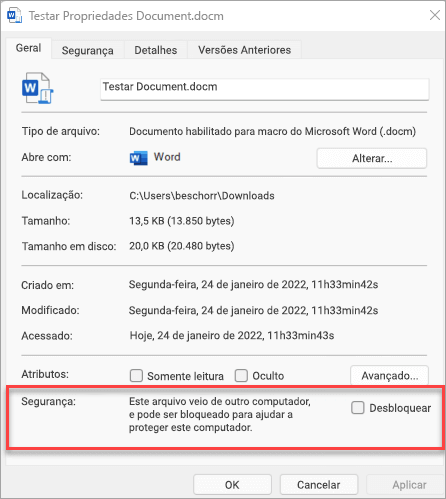
Se você não vir a caixa de seleção Desbloquear em propriedades, experimente uma das opções abaixo.
Desbloquear todos os arquivos de um site ou compartilhamento de rede específico
Se você costuma baixar arquivos ou abrir arquivos diretamente de um local confiável ne nuvem, como o site da sua empresa ou um servidor de arquivos interno, você poderá definir o site como um site confiável no Windows para que as macros do site não sejam verificadas.
Importante: Você confiará em todas as macros deste site se optar por aplicar essa configuração, portanto, faça isso apenas se souber que todos os arquivos abertos a partir desse local são confiáveis.
-
Toque no botão Iniciar ou na tecla Windows e digite Opções da Internet.
-
Selecione Opções de Internet nos resultados da pesquisa e a caixa de diálogo Propriedades da Internet é exibida.
-
Na guia Segurança, selecione Sites Confiáveis e selecione Sites.
-
Digite a URL do site ou servidor que contém os arquivos do Microsoft 365 com as macros que você deseja executar e selecione Adicionar.
Observação: Se você quiser adicionar URLs que começam com http:// ou compartilhamentos de rede, desmarque Exigir verificação do servidor (https:) para todos os sites nessa zona.
-
Selecione Fechar e, em seguida, OK.
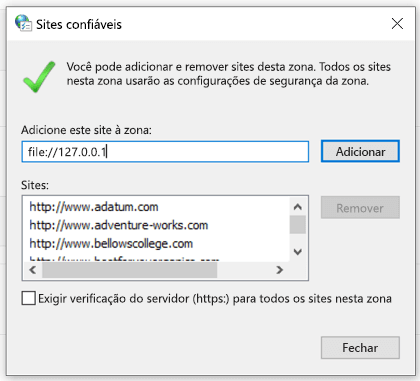
Selecione um título abaixo para obter mais informações
Se o arquivo em que você deseja confiar foi enviado a você por email, você pode:
-
Salve-o no OneDrive antes de abri-lo.-Ou-
-
Salve-o no disco rígido do computador e siga as instruções para desbloquear um único arquivo, acima.
Caso você tenha uma pasta específica no computador com muitos arquivos bloqueados e quiser confiar em todos os arquivos dessa pasta, é possível adicioná-la como um Local Confiável.
Aviso: Só faça isso se souber que todos os arquivos salvos aqui são confiáveis.
No aplicativo do Microsoft 365:
-
Selecione Arquivo > Opções.
-
Selecione Central de Confiabilidade > Configurações da Central de Confiabilidade > Locais Confiáveis.
-
Selecione Adicionar nova localização.
-
Selecione Procurar para encontrar a pasta, selecione uma pasta e, em seguida, selecione OK.
Se você estiver confortável de que a origem das macros é uma pessoa ou empresa que você sabe que pode adicioná-las como um fornecedor confiável para desbloquear essa macro e quaisquer macros futuras assinadas pelo fornecedor com o mesmo certificado.
Primeiro, você precisará desbloquear esse arquivo específico usando as etapas acima. Em seguida, você pode adicionar o editor como um editor confiável para que as macros futuras sejam executadas perfeitamente.
Para obter mais informações, consulte Adicionar, remover ou exibir um editor confiável.
Ainda não é possível desbloquear a macro?
Visite Suporte da Microsoft Comunidade para ver o que outras pessoas disseram ou fazem suas próprias perguntas.
Saiba mais
Macros nos arquivos do Microsoft 365










